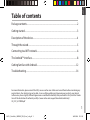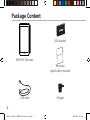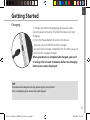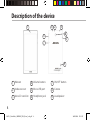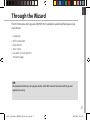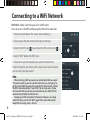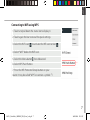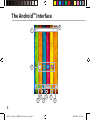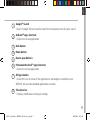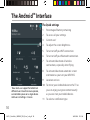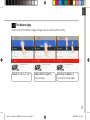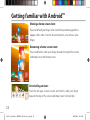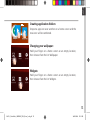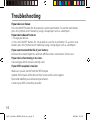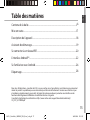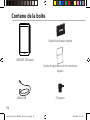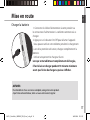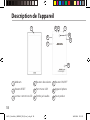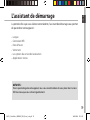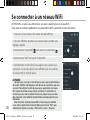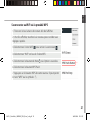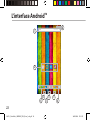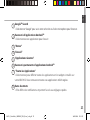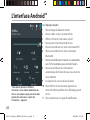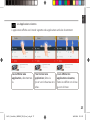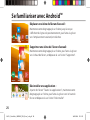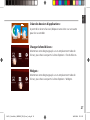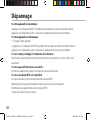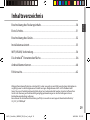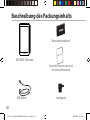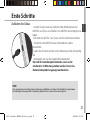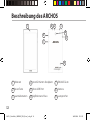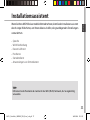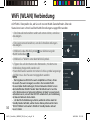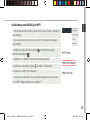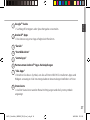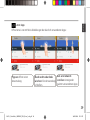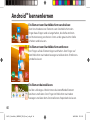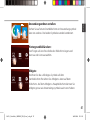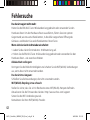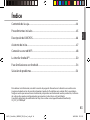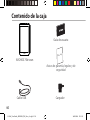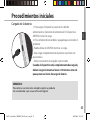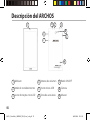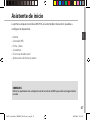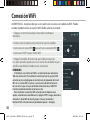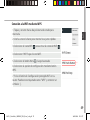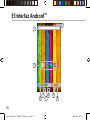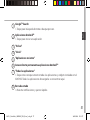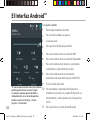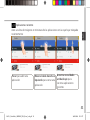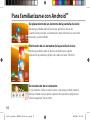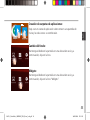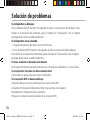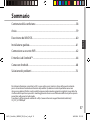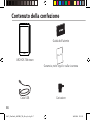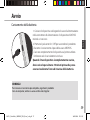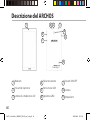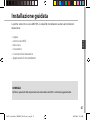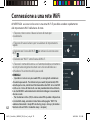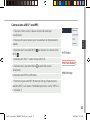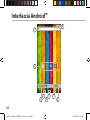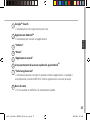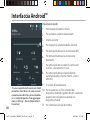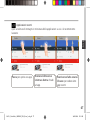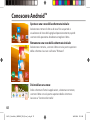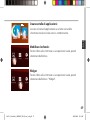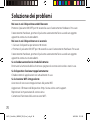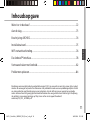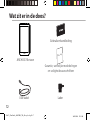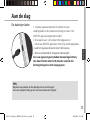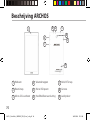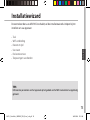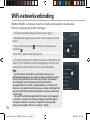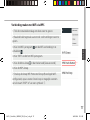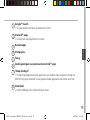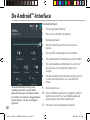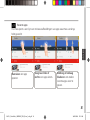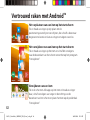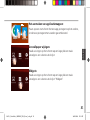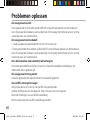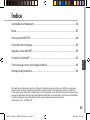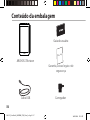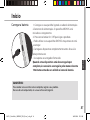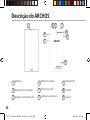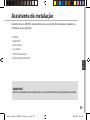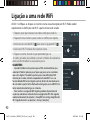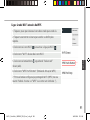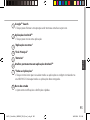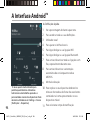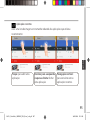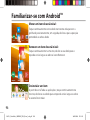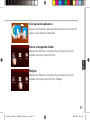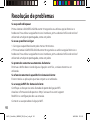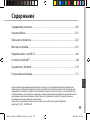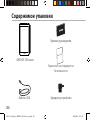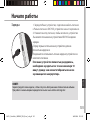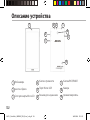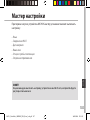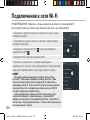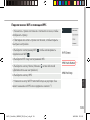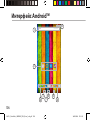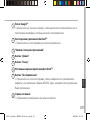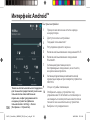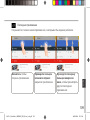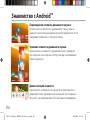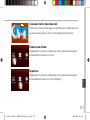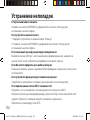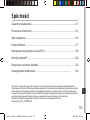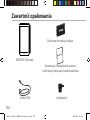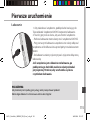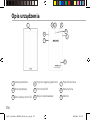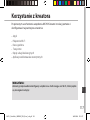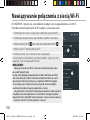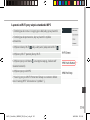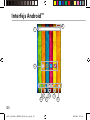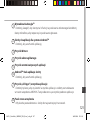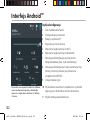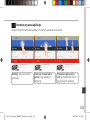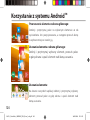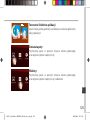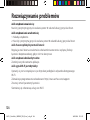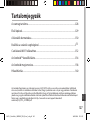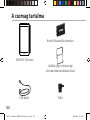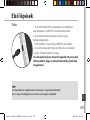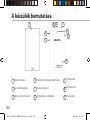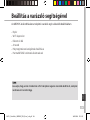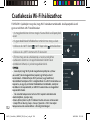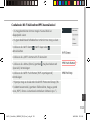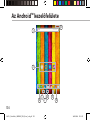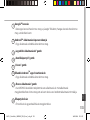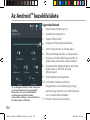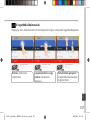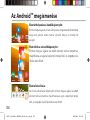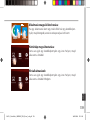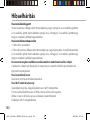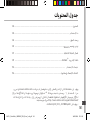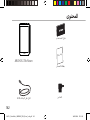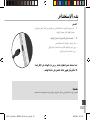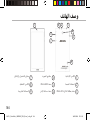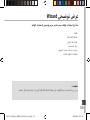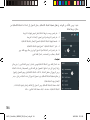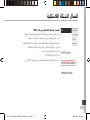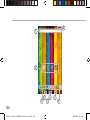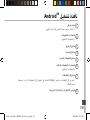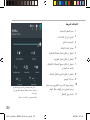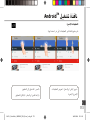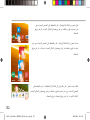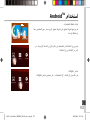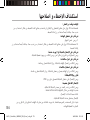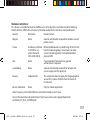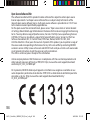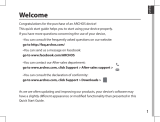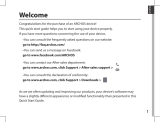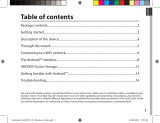La pagina si sta caricando...
La pagina si sta caricando...
La pagina si sta caricando...

4
Description of the device
Webcam
Hardware reset
Micro-SD card slot
1
2
3
4
5
6
Volume buttons
Micro-USB port
Headphone jack
ON/OFF button
Camera
Loudspeaker
7
8
9
@6TFS(VJEF@"3$)04@C@/FPO@CPPLQEG
15:22:47
9
1
8
3
La pagina si sta caricando...
La pagina si sta caricando...
La pagina si sta caricando...
La pagina si sta caricando...
La pagina si sta caricando...
La pagina si sta caricando...
La pagina si sta caricando...
La pagina si sta caricando...
La pagina si sta caricando...
La pagina si sta caricando...
La pagina si sta caricando...
La pagina si sta caricando...
La pagina si sta caricando...
La pagina si sta caricando...
La pagina si sta caricando...
La pagina si sta caricando...
La pagina si sta caricando...

L’interface Android
TM
2
@6TFS(VJEF@"3$)04@C@/FPO@CPPLQEG 24 15:22:52
1
8
3
4
5
66
7
2
La pagina si sta caricando...
La pagina si sta caricando...
La pagina si sta caricando...
La pagina si sta caricando...
La pagina si sta caricando...
La pagina si sta caricando...
La pagina si sta caricando...
La pagina si sta caricando...
La pagina si sta caricando...
La pagina si sta caricando...
La pagina si sta caricando...
La pagina si sta caricando...
La pagina si sta caricando...
La pagina si sta caricando...
La pagina si sta caricando...
La pagina si sta caricando...
La pagina si sta caricando...
La pagina si sta caricando...
La pagina si sta caricando...
La pagina si sta caricando...
La pagina si sta caricando...
La pagina si sta caricando...
La pagina si sta caricando...
La pagina si sta caricando...
La pagina si sta caricando...
La pagina si sta caricando...
La pagina si sta caricando...
La pagina si sta caricando...
La pagina si sta caricando...
La pagina si sta caricando...
La pagina si sta caricando...
La pagina si sta caricando...
La pagina si sta caricando...
La pagina si sta caricando...

Italiano
Sommario
Per ulteriori informazioni, consultare le FAQ su www.archos.com. Accertarsi di aver letto questo materiale
prima di considerare l’eventuale restituzione del prodotto. Il problema riscontrato potrebbe non essere
davvero un problema! Poiché i nostri prodotti vengono continuamente aggiornati e migliorati, è possibile che
il software del dispositivo si presenti in modo leggermente diverso o con funzioni modificate rispetto a quanto
presentato nella presente Guida rapida.
Consultare la dichiarazione di conformità su IUUQXXXBSDIPTDPNTVQQPSUEPXOMPBEDPOGPSNJUZ
$&@%0$@"$#/&QEG
Descrizione del ARCHOS........................................................................................................
Installazione guidata...............................................................................................................
$POPTDFSF"OESPJE........................................................................................................
Contenuto della confezione..................................................................................................
Avvio...........................................................................................................................................
6
6
Connessione a una rete WiFi ................................................................................................
L
’interfaccia di Android
TM
........................................................................................................
4PMV[JPOFEFJQSPCMFNJ........................................................................................................7
@6TFS(VJEF@"3$)04@C@/FPO@CPPLQEG 65 15:22:59

Warranty
Contenuto della confezione
Caricatore
Guida dell’utente
Garanzia, note legali e sulla sicurezza
ARCHOS 70C Neon
Cavo USB
@6TFS(VJEF@"3$)04@C@/FPO@CPPLQEG 66
15:22:59
@6TFS(VJEF@"3$)04@C@/FPO@CPPLQEG
67

Italiano
Avvio
CONSIGLI:
Per ricevere un’assistenza più completa, registrare il prodotto.
Con un computer, andare su www.archos.com/register.
Caricamento della batteria
1. Caricare il dispositivo collegando il cavo di alimentazione
nella connettore di alimentazione. Il dispositivo ARCHOS
inizierà a ricaricarsi.
2. Premere il pulsante On / O per accendere il prodotto.
! Durante il caricamento è possibile usare ARCHOS.
! Caricare completamente il dispositivo al primo utilizzo.
! Utilizzare solo il caricabatteria incluso.
Quando il tuo dispositivo è completamente scarico,
devi caricarlo per almeno 10 minuti prima che possa
essere visualizzata l’icona di ricarica della batteria.
@6TFS(VJEF@"3$)04@C@/FPO@CPPLQEG 67 15:22:59

Descrizione del ARCHOS
Webcam
Pulsanti di ripristino
Lettore di schede micro SD
1
2
3
8
4
5
6
7
Pulsante volume
Porta micro-USB
Spinotto cue
Pulsanti ON/OFF
Camera
Altoparlanti
9
6
@6TFS(VJEF@"3$)04@C@/FPO@CPPLQEG 68 15:22:59
9
1
8
3

6
Italiano
Installazione guidata
CONSIGLI:
Definire i parametri del dispositivo nella zona della rete WiFi si utilizzano regolarmente.
La prima volta che si avvia ARCHOS, il wizard di installazione aiuterà ad installare il
dispositivo :
! Lingua
! Connessione WiFi
! Data e ora
! Il tuo nome
! Il servizio di localizzazione
! Applicazioni di altri produttori
Pulsanti ON/OFF
Camera
Altoparlanti
@6TFS(VJEF@"3$)04@C@/FPO@CPPLQEG 69 15:23:00

3
5
Connessione a una rete 8i'J
AVVERTENZA: assicurarsi di essere in una zona Wi-Fi. È possibile accedere rapidamente
alle impostazioni Wi-Fi dalla barra di stato.
1. Toccare e tirare verso il basso la barra di stato per
visualizzarla.
2. Toccare di nuovo la barra per visualizzare le impostazioni
rapide.
3. Selezionare l’icona del Wi-Fi per attivare la connessione
Wi-Fi .
4. Selezionare “Wi-Fi” sotto l’icona del Wi-Fi.
5. Toccare il nome della rete a cui l’utente desidera connettersi.
Le reti private vengono mostrate con un’icona di blocco e
richiedono l’inserimento della password.
CONSIGLI:
! Quando si inserisce una password WiFi, si consiglia di selezionare
«Visualizza password» . Per ottenere la password (impostazioni) WiFi
corretta per la rete, contattare il fornitore della rete WiFi. Se la rete WiFi
è attiva e ci si trova all’interno di una rete precedentemente utilizzata,
il vostro ARCHOS automaticamente tenterà di collegarsi nuovamente
alla stessa rete.
! Per mantenere attiva (ON) la connessione WiFi quando il dispositivo
è in modalità sleep, seleziona l’icona Menu nella pagina “WiFi”. Poi
seleziona Advanced > Keep WiFi on during sleep > Always [Avanzate >
Mantieni attivo il WiFi in modalità sleep > Sempre].
@6TFS(VJEF@"3$)04@C@/FPO@CPPLQEG 70 15:23:00

Italiano
Connessione al Wi-Fi con WPS
1. Toccare e tirare verso il basso la barra di stato per
visualizzarla.
2. Toccare di nuovo la barra per visualizzare le impostazioni
rapide.
3. Selezionare l'icona del Wi-Fi per attivare la connessione
Wi-Fi .
4. Selezionare "Wi-Fi" sotto l'icona del Wi-Fi.
5. Selezionare il pulsante Menu , quindi Advanced
[Avanzate].
6. Selezionare WPS Push Button.
7. Premere il pulsante WiFi Protected Setup [Impostazione
protetta Wi-Fi] sul router. Potrebbe riportare il nome "WPS" o
il simbolo
@6TFS(VJEF@"3$)04@C@/FPO@CPPLQEG 71 15:23:01

Interfaccia Android
TM
@6TFS(VJEF@"3$)04@C@/FPO@CPPLQEG 72 15:23:01
1
8
3
4
5
66
7
2

Italiano
Google
TM
Search
> Selezionare la ricerca per testo o per voce.
Applicazioni Android
TM
> Selezionare per avviare un’applicazione.
“Indietro”
“Home”
“Applicazioni recenti”
Icone permanenti di accesso rapido alle app Android
TM
"Tutte le applicazioni"
> Selezionare questa icona per visualizzare tutte le applicazioni e i widget si
accenderanno sul vostro ARCHOS. Tutte le applicazioni scaricate sono qui.
Barra di stato
> Che visualizza le notiche e le impostazioni rapide.
1
2
3
4
5
6
7
8
@6TFS(VJEF@"3$)04@C@/FPO@CPPLQEG 73 15:23:01

2
4
6
8 9
5
7
10
11
31
Interfaccia Android
TM
Impostazioni rapide
1
Percentuale di batteria rimasta
2
Per accedere a tutte le impostazioni.
3
Utente corrente
*
4
Per regolare la luminosità dello schermo.
5
Per attivare/disattivare la connessione WiFi.
6
Per attivare/disattivare la connessione
Bluetooth.
7
Per attivare/disattivare tutte le connessioni
wireless, specialmente in volo.
8
Per attivare/disattivare l’orientamento
automatico dello schermo mentre si ruota
ARCHOS .
9
Il servizio di localizzazione
10
Per visualizzare sul TV lo schermo del
dispositivo Android e godere di tutti i contenuti
proprio come vengono visualizzati sul
dispositivo mobile.
11
Per selezionare un tipo di notica.
*
Il nuovo supporto multi-utente per i tablet
permette a utenti diversi di avere ciascuno
il proprio spazio distinto e personalizzabile
su un singolo dispositivo. Puoi aggiungere
utenti in Settings > Device [Impostazioni >
Dispositivo].
@6TFS(VJEF@"3$)04@C@/FPO@CPPLQEG 74 15:23:02

Italiano
Apre un elenco di immagini in miniatura delle applicazioni su cui si è recentemente
lavorato:
Tocca: per aprire una app.
Scorrere il dito verso
sinistra o destra: chiudi
un’app.
Applicazioni recenti
Scorri verso l'alto o verso
il basso: per vedere altre
app recenti
@6TFS(VJEF@"3$)04@C@/FPO@CPPLQEG 75 15:23:02

Conoscere Android
TM
Spostare una voce della schermata iniziale:
Selezionare e tenere il dito su di essa no a quando si
visualizzano le linee della griglia di posizionamento, quindi
scorrere nella posizione desiderata e togliere il dito.
Rimuovere una voce della schermata iniziale:
Selezionare e tenerla, scorrere il dito verso la parte superiore
dello schermo e lasciare sull’icona "Rimuovi".
Disinstallare una voce:
Dalle schermate Tutte le applicazioni, selezionare e tenere,
scorrere il dito verso la parte superiore dello schermo e
lasciare su "Cestino disinstalla".
@6TFS(VJEF@"3$)04@C@/FPO@CPPLQEG 78 15:23:03

9
Italiano
Creare cartelle di applicazioni:
Lasciare un’icona di applicazione su un’altra icona della
schermata iniziale e le due icone si combineranno.
Widget:
Tenere il dito sulla schermata su una posizione vuota, quindi
selezionare dall’elenco : "Widget".
Modicare lo sfondo:
Tenere il dito sulla schermata su una posizione vuota, quindi
selezionare dall’elenco.
@6TFS(VJEF@"3$)04@C@/FPO@CPPLQEG 79 15:23:03

Soluzione dei problemi
Nel caso in cui il dispositivo sembri bloccato:
Premere il pulsante ON/OFF per 10 secondi o usare l’azzeramento Hardware. Per usare
l’azzeramento Hardware, premere il pulsante «azzeramento foro» usando un oggetto
appuntito come uno stuzzicadenti.
Nel caso in cui il dispositivo non si accenda:
1. Caricare il dispositivo per almeno 10 minuti.
2. Premere il pulsante ON/OFF per 10 secondi o usare l’azzeramento Hardware. Per usare
l’azzeramento Hardware, premere il pulsante «azzeramento foro» usando un oggetto
appuntito come uno stuzzicadenti.
Se si desidera estendere la vita della batteria:
Diminuire la luminosità dello schermo e spegnere le connessioni wireless non in uso.
Se il dispositivo funziona troppo lentamente:
Chiudere tutte le applicazioni non attualmente in uso.
Se la ricezione WiFi è troppo lenta:
Accertarsi di non essere troppo lontani dal punto WiFi.
Aggiornare il rmware del dispositivo: http://www.archos.com/support.
Ripristinare le impostazioni di connessione.
Contattare il fornitore della connessione WiFi.
0
@6TFS(VJEF@"3$)04@C@/FPO@CPPLQEG 80 15:23:03
La pagina si sta caricando...
La pagina si sta caricando...
La pagina si sta caricando...
La pagina si sta caricando...
La pagina si sta caricando...
La pagina si sta caricando...
La pagina si sta caricando...
La pagina si sta caricando...
La pagina si sta caricando...
La pagina si sta caricando...
La pagina si sta caricando...
La pagina si sta caricando...
La pagina si sta caricando...
La pagina si sta caricando...
La pagina si sta caricando...
La pagina si sta caricando...
La pagina si sta caricando...
La pagina si sta caricando...
La pagina si sta caricando...
La pagina si sta caricando...
La pagina si sta caricando...
La pagina si sta caricando...
La pagina si sta caricando...
La pagina si sta caricando...
La pagina si sta caricando...
La pagina si sta caricando...
La pagina si sta caricando...
La pagina si sta caricando...
La pagina si sta caricando...
La pagina si sta caricando...
La pagina si sta caricando...
La pagina si sta caricando...
La pagina si sta caricando...
La pagina si sta caricando...
La pagina si sta caricando...
La pagina si sta caricando...
La pagina si sta caricando...
La pagina si sta caricando...
La pagina si sta caricando...
La pagina si sta caricando...
La pagina si sta caricando...
La pagina si sta caricando...
La pagina si sta caricando...
La pagina si sta caricando...
La pagina si sta caricando...
La pagina si sta caricando...
La pagina si sta caricando...
La pagina si sta caricando...
La pagina si sta caricando...
La pagina si sta caricando...
La pagina si sta caricando...
La pagina si sta caricando...
La pagina si sta caricando...
La pagina si sta caricando...
La pagina si sta caricando...
La pagina si sta caricando...
La pagina si sta caricando...
La pagina si sta caricando...
La pagina si sta caricando...
La pagina si sta caricando...
La pagina si sta caricando...
La pagina si sta caricando...
La pagina si sta caricando...
La pagina si sta caricando...
La pagina si sta caricando...
La pagina si sta caricando...
La pagina si sta caricando...
La pagina si sta caricando...
La pagina si sta caricando...
La pagina si sta caricando...
La pagina si sta caricando...
La pagina si sta caricando...
La pagina si sta caricando...
La pagina si sta caricando...
La pagina si sta caricando...
La pagina si sta caricando...
La pagina si sta caricando...
La pagina si sta caricando...
La pagina si sta caricando...
La pagina si sta caricando...
La pagina si sta caricando...
La pagina si sta caricando...
La pagina si sta caricando...
La pagina si sta caricando...
La pagina si sta caricando...
La pagina si sta caricando...
La pagina si sta caricando...
La pagina si sta caricando...
-
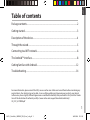 1
1
-
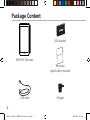 2
2
-
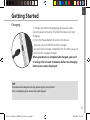 3
3
-
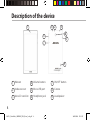 4
4
-
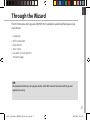 5
5
-
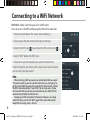 6
6
-
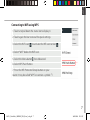 7
7
-
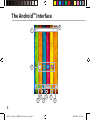 8
8
-
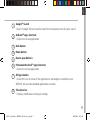 9
9
-
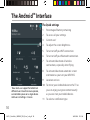 10
10
-
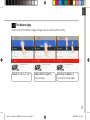 11
11
-
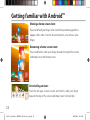 12
12
-
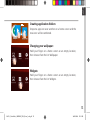 13
13
-
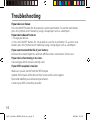 14
14
-
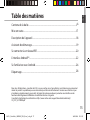 15
15
-
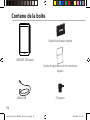 16
16
-
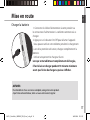 17
17
-
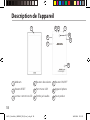 18
18
-
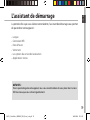 19
19
-
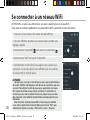 20
20
-
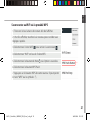 21
21
-
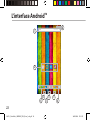 22
22
-
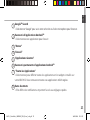 23
23
-
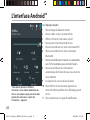 24
24
-
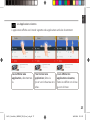 25
25
-
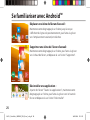 26
26
-
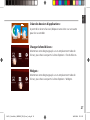 27
27
-
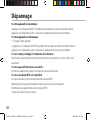 28
28
-
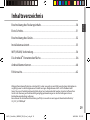 29
29
-
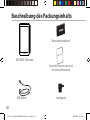 30
30
-
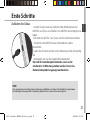 31
31
-
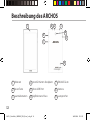 32
32
-
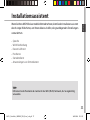 33
33
-
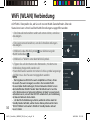 34
34
-
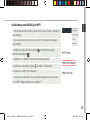 35
35
-
 36
36
-
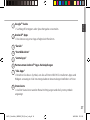 37
37
-
 38
38
-
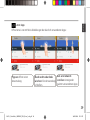 39
39
-
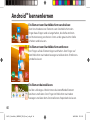 40
40
-
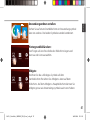 41
41
-
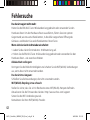 42
42
-
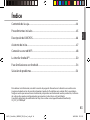 43
43
-
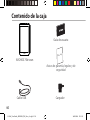 44
44
-
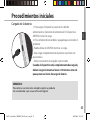 45
45
-
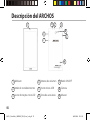 46
46
-
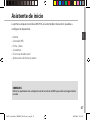 47
47
-
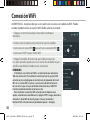 48
48
-
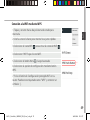 49
49
-
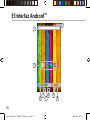 50
50
-
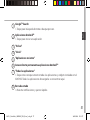 51
51
-
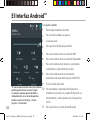 52
52
-
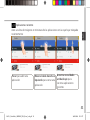 53
53
-
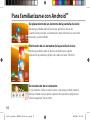 54
54
-
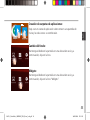 55
55
-
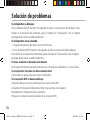 56
56
-
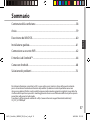 57
57
-
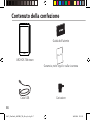 58
58
-
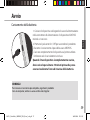 59
59
-
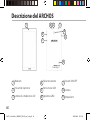 60
60
-
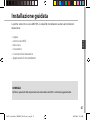 61
61
-
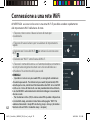 62
62
-
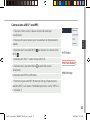 63
63
-
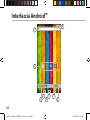 64
64
-
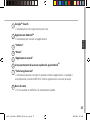 65
65
-
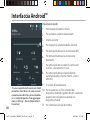 66
66
-
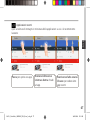 67
67
-
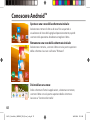 68
68
-
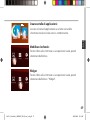 69
69
-
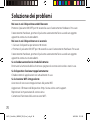 70
70
-
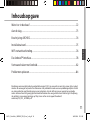 71
71
-
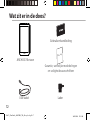 72
72
-
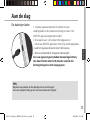 73
73
-
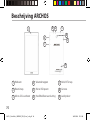 74
74
-
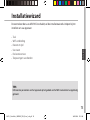 75
75
-
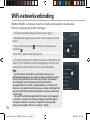 76
76
-
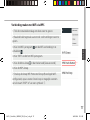 77
77
-
 78
78
-
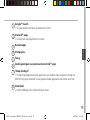 79
79
-
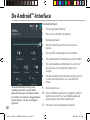 80
80
-
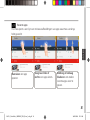 81
81
-
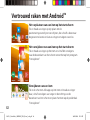 82
82
-
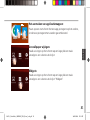 83
83
-
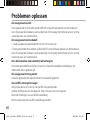 84
84
-
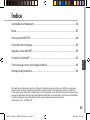 85
85
-
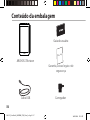 86
86
-
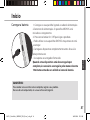 87
87
-
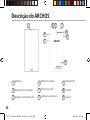 88
88
-
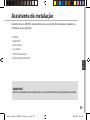 89
89
-
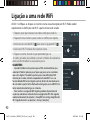 90
90
-
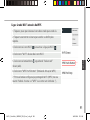 91
91
-
 92
92
-
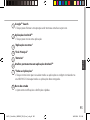 93
93
-
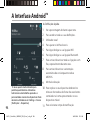 94
94
-
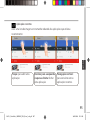 95
95
-
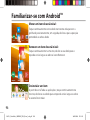 96
96
-
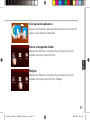 97
97
-
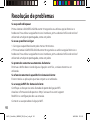 98
98
-
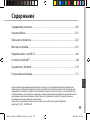 99
99
-
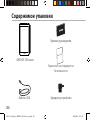 100
100
-
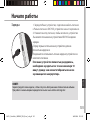 101
101
-
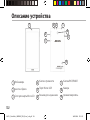 102
102
-
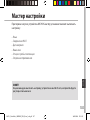 103
103
-
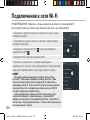 104
104
-
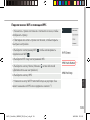 105
105
-
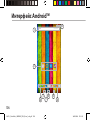 106
106
-
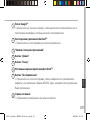 107
107
-
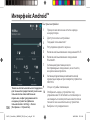 108
108
-
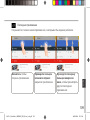 109
109
-
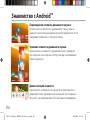 110
110
-
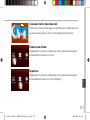 111
111
-
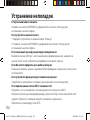 112
112
-
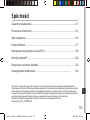 113
113
-
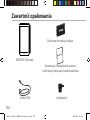 114
114
-
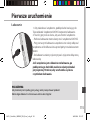 115
115
-
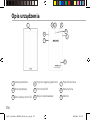 116
116
-
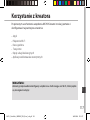 117
117
-
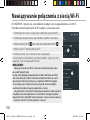 118
118
-
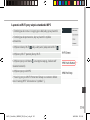 119
119
-
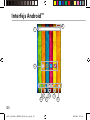 120
120
-
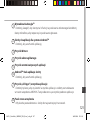 121
121
-
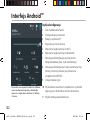 122
122
-
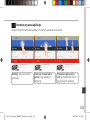 123
123
-
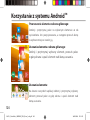 124
124
-
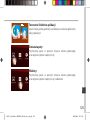 125
125
-
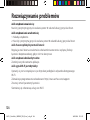 126
126
-
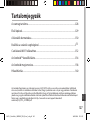 127
127
-
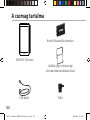 128
128
-
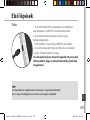 129
129
-
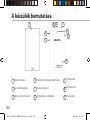 130
130
-
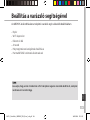 131
131
-
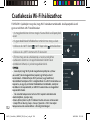 132
132
-
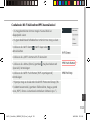 133
133
-
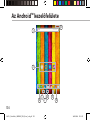 134
134
-
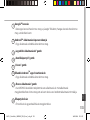 135
135
-
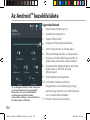 136
136
-
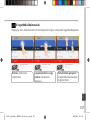 137
137
-
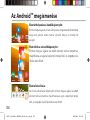 138
138
-
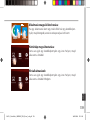 139
139
-
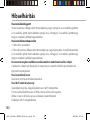 140
140
-
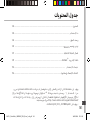 141
141
-
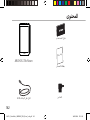 142
142
-
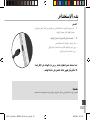 143
143
-
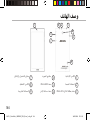 144
144
-
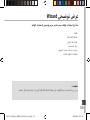 145
145
-
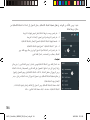 146
146
-
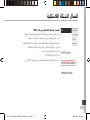 147
147
-
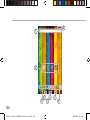 148
148
-
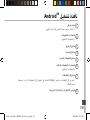 149
149
-
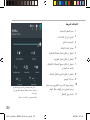 150
150
-
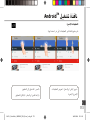 151
151
-
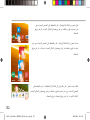 152
152
-
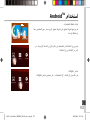 153
153
-
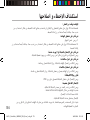 154
154
-
 155
155
-
 156
156
-
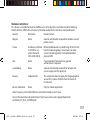 157
157
-
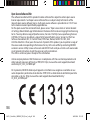 158
158
Archos 70b Neon Guida Rapida
- Tipo
- Guida Rapida
- Questo manuale è adatto anche per
in altre lingue
- English: Archos 70b Neon Quick start guide
- français: Archos 70b Neon Guide de démarrage rapide
- español: Archos 70b Neon Guía de inicio rápido
- Deutsch: Archos 70b Neon Schnellstartanleitung
- русский: Archos 70b Neon Инструкция по началу работы
- Nederlands: Archos 70b Neon Snelstartgids
- português: Archos 70b Neon Guia rápido
- polski: Archos 70b Neon Skrócona instrukcja obsługi